При создании и обслуживании веб-сайта вы можете столкнуться с различными проблемами, ошибками и неправильными настройками. Одним из способов диагностики проблем является включение отладочного журнала или режима работы WordPress-сайта.
Шаг 1 – Доступ к файлам WordPress
Иногда из-за ограниченных прав доступа к файловой системе вашего сервера администратор WordPress может не справиться со всеми задачами. В результате вам может понадобиться прямой доступ к файлам WordPress, хранящимся на вашем сервере. В зависимости от вашего хостинг-провайдера может быть несколько способов доступа к файлам:
- Использование протоколов SFTP или FTP и сторонних программ, таких как FileZilla, CyberDuck.
- Доступ к файлам непосредственно с вашей страницы учетной записи хостинг-провайдера с помощью cPanel или аналогичных инструментов.
- Использование SSH ключей для подключения через терминал (Advanced).
Шаг 2 – Найдите каталог вашего веб-сайта
Может случиться так, что ваш сервер имеет несколько установок WordPress, расположенных под разными доменными именами. Убедитесь, что вы нашли именно ту папку, в которой расположен отладочный веб-сайт, который вы хотите отладить. В нашем случае корневой папкой является /var/wwww/blog/, но это также может быть /usr/home/blog/ или любой другой каталог.
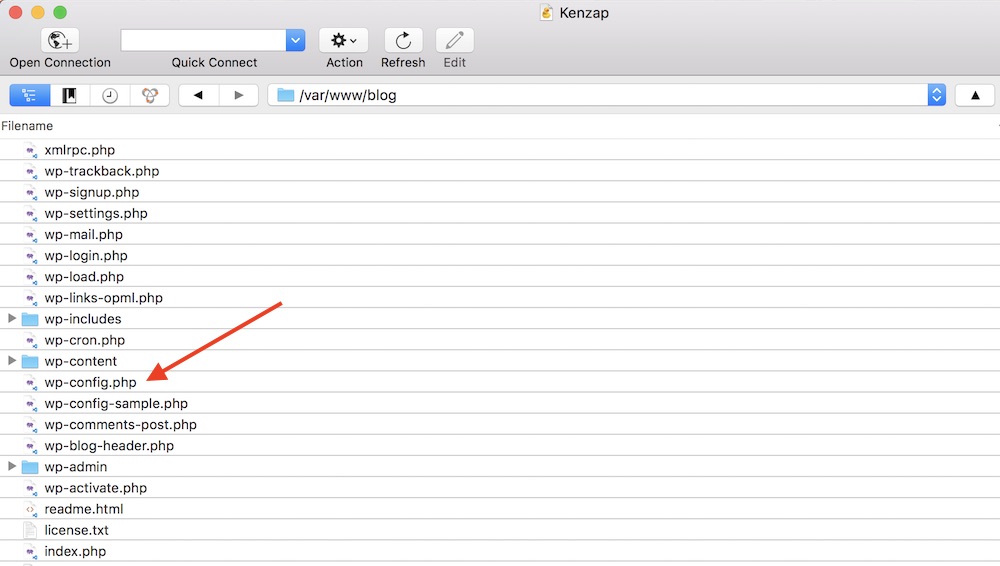
Шаг 3 – Включить ведение журнала
Как показано на рисунке выше, существует файл wp-config.php. Откройте его и убедитесь, что эти две строки кода помещены в файл:
- Определение (“WP_DEBUG”, true );
- Определение (“WP_DEBUG_LOG”, true );
Также убедитесь, что WP_DEBUG и WP_DEBUG_LOG декларации помещаются в этот файл только один раз во избежание конфликтов конфигурации.
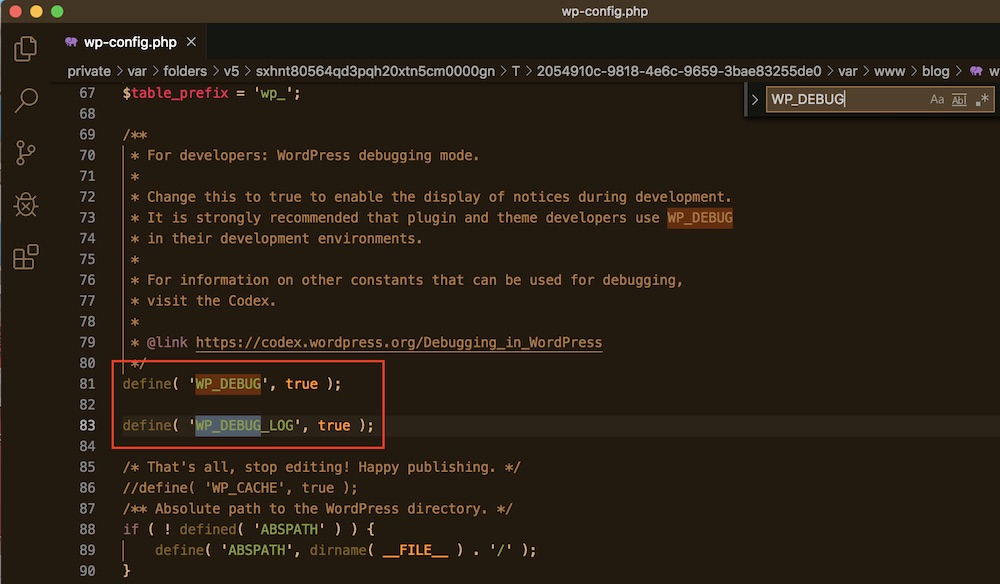
Шаг 4 – Отладка веб-сайта
Теперь у вас будет доступ к файлу debug.log, расположенному в папке wp Content. В нашем случае его /var/wwww/blog/wp Content/debug.log. К сожалению, все предыдущие ошибки и предупреждения не будут отображаться здесь автоматически. Теперь вам необходимо воспроизвести шаги на вашем веб-сайте, которые вызывают предупреждение или ошибки.
После этого вы сможете увидеть файл debug.log на предмет ошибок и предупреждений.